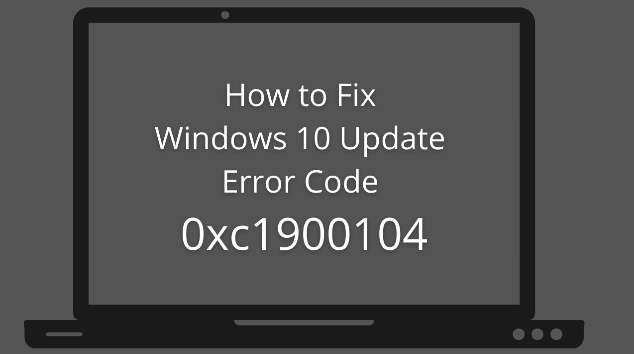Как исправить ошибку обновления Windows 10 0x80072efe
Ошибка обновления Windows 10 0x80072efe обычно возникает, когда ваше устройство не может связаться с серверами Microsoft для обновления. Могут быть разные причины, которые мешают вашему компьютеру связаться с соответствующими серверами. Вот некоторые из них: «Неточная дата и время», «Включен прокси-сервер или брандмауэр» и «Сохраненный кеш».

В этом уроке мы обсудили четыре различных способа, с помощью которых можно избавиться от этой постоянной ошибки. Они следующие:
Примечание: Если вы получаете тот же код ошибки при установке или обновлении игры или приложения на Xbox, следуйте инструкциям. эти исправления.
Обновить код ошибки 0x80072efe Решения
Чтобы устранить код ошибки обновления 0x80072efe в Windows 10, попробуйте следующие предложения:
1. Правильная дата и время
Неточная дата или время также могут помешать обновлению вашего устройства до следующей доступной версии. Перейдите в правый нижний угол и увидите отображаемое там «Время и дата». Если эти данные не совпадают с «Датой и временем» в вашем регионе, исправьте их, выполнив следующие действия:
- Нажмите кнопку «Пуск» и нажмите значок шестеренки, то есть «Настройки».
- Выберите «Время и язык» > «Дата и время».
- Перейдите вправо и сдвиньте тумблер «установить время автоматически» вправо.
- Также сдвиньте вправо кнопку «Установить часовой пояс автоматически».
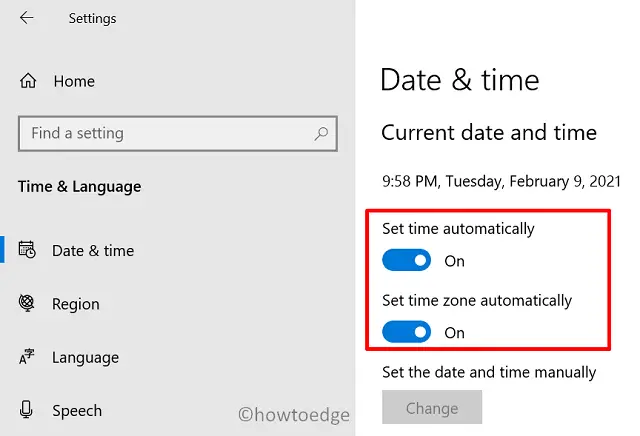
- Затем нажмите «Синхронизировать сейчас» в разделе «Синхронизировать часы».
Теперь, когда вы установили автоматическое изменение даты и времени, нажмите «Регион». На следующем экране выберите «страну или регион», в котором вы проживаете, с помощью раскрывающегося меню.
2. Отключите брандмауэры частной сети.
Если вы используете частную сеть для работы в Интернете, попробуйте отключить ее. Вот как выполнить эту задачу –
- Запустите Панель управления.
- В раскрывающемся меню «Просмотр» в правом верхнем углу выберите «Большой«.
- Среди доступных опций щелкните Защитник Windows. брандмауэр вариант.
- Нажмите ссылку «Включить или отключить брандмауэр Защитника Windows» на левой панели.
- Затем нажмите «Отключить брандмауэр Защитника Windows (рекомендуется)» в настройках общедоступной и частной сети.

- Наконец, нажмите «ОК», чтобы подтвердить вышеуказанные изменения и перезагрузить Windows.
Надеемся, теперь вы сможете обновить ОС Windows без каких-либо проблем. Если нет, следуйте следующему набору решений, описанных ниже:
3. Очистите сохраненный кэш в Windows 10.
Сохраненные кэши в Windows 10 также могут препятствовать обновлению системы до следующей доступной версии. Чтобы это исправить, вы должны очистить весь сохраненный кеш, используя приведенные ниже рекомендации:
- Щелкните правой кнопкой мыши значок Windows и выберите «Выполнить».
- Затем введите wsreset.exe и нажмите кнопку «ОК».

Просто сделав это, вы сможете очистить все кеши, хранящиеся на вашем устройстве. Снова войдите в свой компьютер и проверьте, можете ли вы теперь обновить Windows 10 или нет.
4. Снимите флажок с опции прокси.
Если вы используете прокси-сервер для подключения к Интернету, попробуйте отключить его, чтобы устранить ошибку 0x80072efe. Вот необходимые шаги для отключения прокси в Windows 10:
- Нажмите «Windows + R», чтобы открыть диалоговое окно «Выполнить».
- Введите inetcpl.cpl и нажмите кнопку ОК.
- Перейдите на вкладку «Подключения» и выберите опцию – настройки локальной сети.
- В разделе «Прокси-сервер» снимите флажок «Использовать прокси-сервер для вашей локальной сети».
- Убедитесь, что «Автоматическое определение настроекФлажок остается отмеченным.
- Наконец, нажмите ОК, чтобы подтвердить эти изменения.
- Закройте все работающие окна и перезагрузите компьютер.
При следующем входе в систему проверьте, можете ли вы теперь обновить операционную систему, не попадая в ошибку 0x80072efe.
Если вам по-прежнему не удается устранить ошибку 0x80072efe, вручную загрузите и примените к своему устройству последний накопительный патч.
Как исправить код ошибки Xbox 0x80072efe?
Ошибка 0x80072efe также возникает при обновлении или установке игры или приложения на Xbox One. Это происходит, когда возникают проблемы с сетью или когда сам Сервер не работает. Последовательно следуйте приведенным ниже решениям и решите эту проблему:
1. Проверьте состояние сервера Xbox.
Если игровые серверы не работают или не работают, это может привести к появлению кода ошибки 0x80072efe. Итак, посетите Страница состояния сервера Xbox и проверьте, все ли службы работают нормально. Если рядом со всеми службами отмечена зеленая галочка, следуйте следующему решению. В противном случае подождите, пока серверы снова оживут.
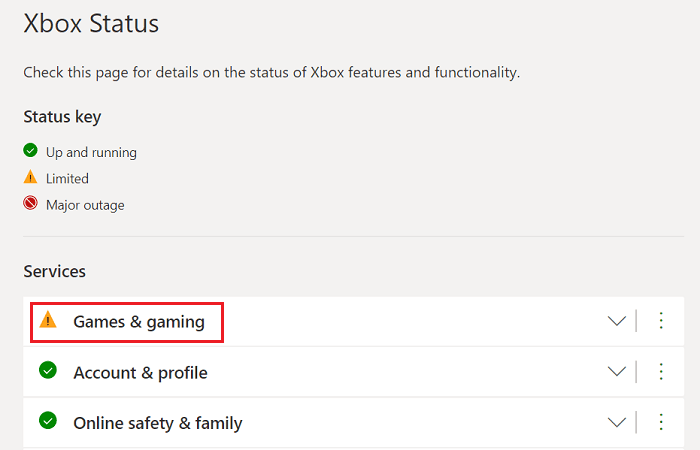
2. Перезагрузите домашнее сетевое устройство.
Если на странице состояния нет никаких проблем, возможно, проблема связана с вашим сетевым устройством. Перезагрузите любое устройство, которое вы используете для доступа в Интернет, например модем, беспроводной шлюз, маршрутизатор и т. д. Ошибка 0x80072efe должна быть устранена. Однако, если эта ошибка все еще возникает, попробуйте следующее решение.
3. Проверьте подключение к Xbox Live.
По мнению Microsoft, потеря пакетов не должна превышать 5 процентов. Полную информацию вы можете узнать, открыв Подробную статистику сети. Вот как получить доступ и просмотреть настройки внутри:
- Нажмите кнопку Xbox и войдите в Руководство.
- Выбирать Профиль и система а потом Настройки.
- Нажмите «Основные», а затем «Настройки сети».
- Выберите «Проверить скорость и статистику сети» и просмотрите информацию о потере пакетов здесь.
Если вы обнаружите, что потеря пакетов превышает 5 процентов, см. Устранение ошибок многопользовательского подключения и выберите вариант: «У вас высокая потеря пакетов».
Перезагрузите консоль Xbox, и на вашей игровой консоли не должно появиться никаких ошибок.